يحرص الكثير من الأشخاص على نقل صور هواتفهم إلى الكمبيوتر بشكل دوري، وذلك لتوفير مساحة تخزين أكبر على الهاتف، وأيضًا للاحتفاظ بنسخة احتياطية من الملفات المهمة. لكن السؤال هو: كيف يمكن نقل الصور من الاندرويد الى الكمبيوتر؟
إلى جانب استخدام كابل USB، اكتشفنا أن هناك حلولاً أكثر كفاءة متاحة في السوق. إذا كنت تشعر بالحيرة حيال كيفية القيام بذلك، فتابع هذا المقال لتتعلم بعض الحيل العملية. الطرق المذكورة تناسب جميع أجهزة Android، سواء كنت ترغب في نقل صور الهاتف إلى كمبيوتر يعمل بنظام Windows أو Mac، وستجد أن العملية بسيطة وسهلة للغاية.

كيفية نقل الصور من الاندرويد الى الكمبيوتر؟ 【الطرق الشائعة】
يعرف معظم المستخدمين طريقة نقل الصور من الجوال إلى الكمبيوتر عن طريق USB، لأنه لا يتطلب الاتصال بالإنترنت أو تثبيت أي أدوات خارجية.
لكن تختلف خطوات العملية قليلًا حسب نظام التشغيل المستخدم في الكمبيوتر، وسنقوم بعرض كل طريقة على حدة لتكون مرجعًا لك.
إذا كنت من مستخدمي Windows:
الخطوة 1: بعد توصيل هاتفك بالكمبيوتر، انقر فوق خيار "شحن هذا الجهاز عبر USB" في الإشعار الذي يظهر على هاتفك، ثم حدد "نقل الملفات".
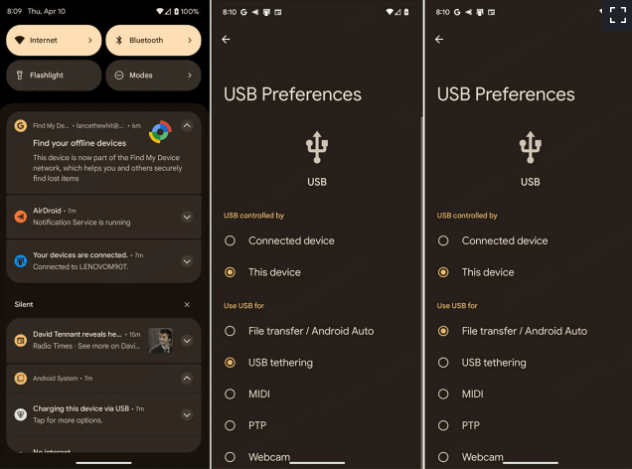
الخطوة 2: بعد ذلك، افتح المجلد "المحلي" وانقر على اسم الجهاز في العمود الأيسر.
الخطوة 3: ابحث عن الملف الذي تريده وانسخه، ثم الصقه في أي مجلد على جهاز الكمبيوتر الخاص بك، ويمكنك حل مشكلة "كيفية نقل الصور من الهاتف المحمول إلى الكمبيوتر" بنجاح.
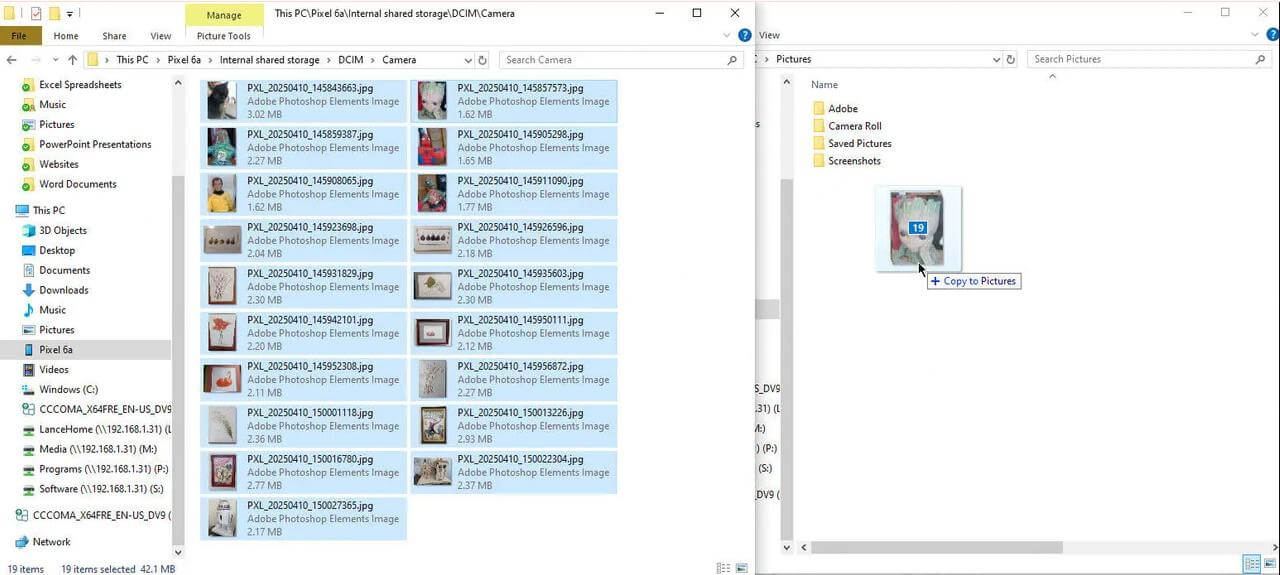
إذا كنت من مستخدمي Mac:
الخطوة 1: توجّه إلى متجر التطبيقات (App Store) وقم بتنزيل وتثبيت برنامج Android File Transfer، ثم وصّل هاتفك بالكمبيوتر.
الخطوة 2: عند ظهور الإشعار على الهاتف، انقر على خيار "يتم الشحن عبر USB لهذا الجهاز"، ثم اختر "نقل الملفات".
الخطوة 3: افتح مجلد Finder على جهاز Mac، ثم ابحث عن الملفات التي تريد نسخها، وقم بلصقها على جهاز الكمبيوتر. وهكذا تكون قد أنجزت نقل صور الهاتف إلى جهاز Mac بنجاح.
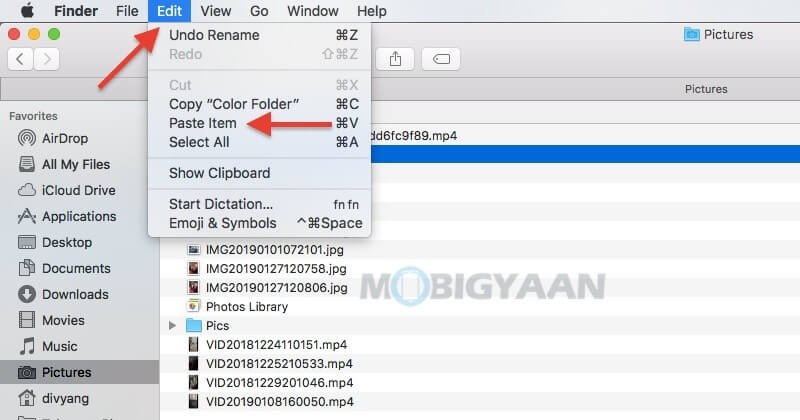
رغم أن هذه الطريقة تُعدّ سهلة الاستخدام، إلا أننا وجدنا أن لها العديد من العيوب المزعجة. إذ تقوم أجهزة Android بتخزين الصور في عدة مجلدات مختلفة، مما يضطرك إلى فتح كل مجلد يدويًا ونسخ الملفات واحدًا تلو الآخر إلى الكمبيوتر، ما يؤدي إلى انخفاض كبير في الكفاءة.
بالإضافة إلى ذلك، قد يتسبب تلف كابل البيانات أو سوء التوصيل في عدم تعرف الكمبيوتر على الجهاز، وقد تظهر أيضًا مشكلة في عدم القدرة على فتح الصور المنقولة من الهاتف إلى الكمبيوتر.
كيفية نقل الصور من الاندرويد الى الكمبيوتر؟ 【طريقة فعالة】
كيفية نقل الصور من الاندرويد للكمبيوتر؟ بالنسبة لهذه المشكلة، نوصيك باستخدام بعض أدوات نقل البيانات الاحترافية للهاتف المحمول، أو الاستفادة بشكل جيد من وظيفة النقل اللاسلكي للهاتف المحمول. حتى لو لم يكن لديك أي مهارات أو معرفة في مجال تكنولوجيا المعلومات، فلا يهم، لأن الطريقة اللاسلكية التي نوصي بها لنقل الصور من الاندرويد الى الكمبيوتر بسيطة للغاية ولا تتطلب سوى بضع نقرات. إقرأ المزيد!
2.1 iMyFone D-Back Android (Win&Mac)
يعد iMyFone D-Back Android بلا شك أداة استرداد ونقل بيانات Android الأكثر شمولاً في السوق لأنه لا يجبرك على عمل نسخة احتياطية لجهازك بالكامل، ولكنه بدلاً من ذلك يوفر ميزات المعاينة والتصفية التي تسمح لك بنقل صور هاتف محددة إلى جهاز الكمبيوتر الخاص بك، مما يجعله سهل الاستخدام للغاية.
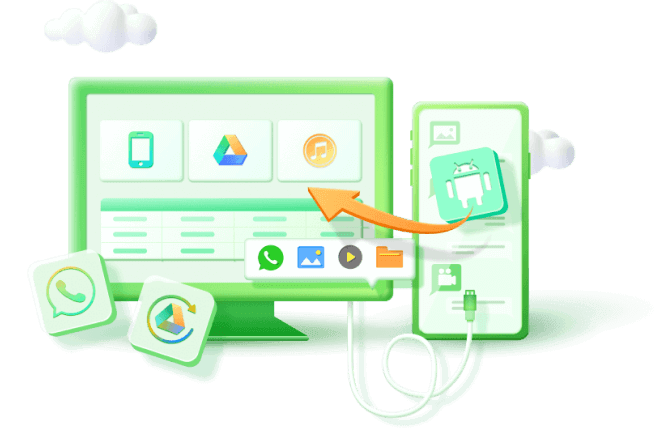
الميزات الرئيسية iMyFone D-Back for Android:
- يستعيد الصور و الفيديوهات وارقام الهاتف المحذوفة والرسائل النصية المحذوفة، وغيرها من البيانات من أجهزة أندرويد.
- يستعيد الملفات المحذوفة من بطاقات SD الخارجية ووحدة التخزين الداخلية.
- يُمكّن المعاينة والاستعادة الانتقائية.
- قم بعمل نسخة احتياطية أو استعادة للبيانات المخزنة على أندرويد لضمان الأمان.
- متوافق مع أكثر من 6000 جهاز أندرويد وإصدارات متعددة من أنظمة تشغيل أندرويد.
إليك كيفية نقل الصور مباشرة من هاتفك إلى الكمبيوتر:
الخطوة 1: بعد فتح البرنامج، انقر فوق خيار "استعادة بيانات هاتف" على الواجهة الرئيسية.
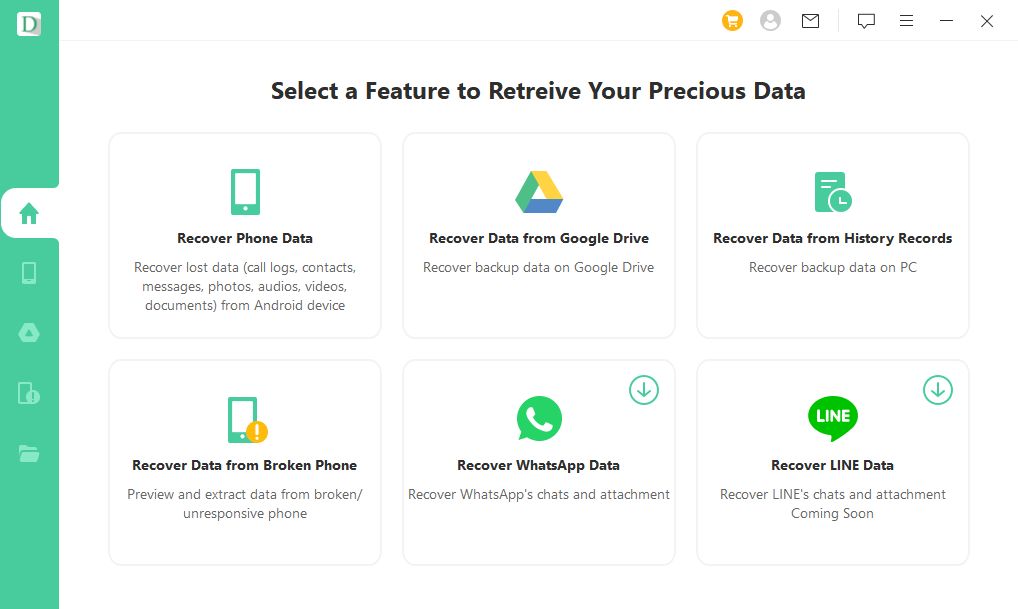
الخطوة 2: قم بتوصيل هاتفك بالكمبيوتر واضغط على زر المسح الضوئي.
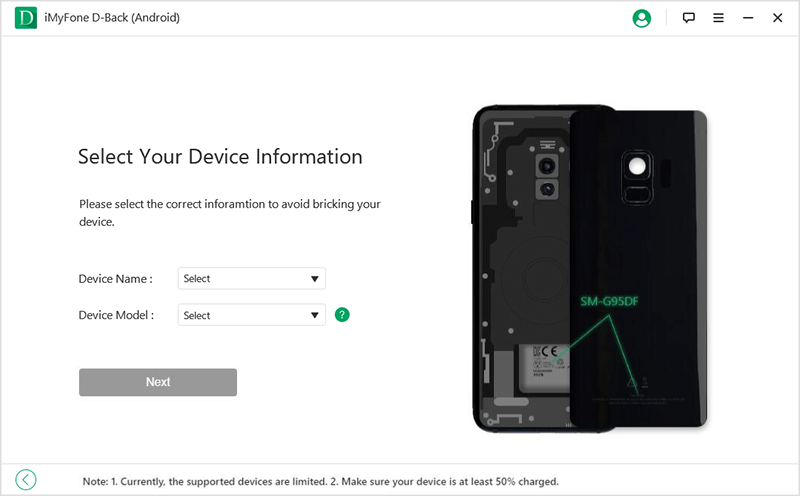
الخطوة 3: بعد الانتهاء، سوف تشاهد جميع الصور الموجودة على هاتفك في البرنامج. قم بتحديد "الصور" ثم انقر فوق "استعادة إلى الكمبيوتر" لنقل الصور الموجودة على هاتفك إلى جهاز الكمبيوتر Mac/Win الخاص بك.
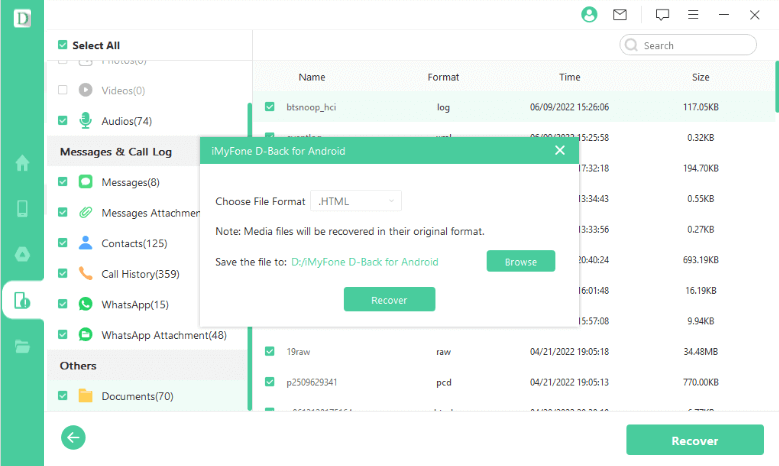
2.2 Phone Link (Win)
كيف تنقل صور الهاتف إلى الكمبيوتر؟ لتسهيل الاتصال الثنائي السريع بين أجهزة Android والكمبيوتر، أطلقت مايكروسوفت ميزة "Phone Link" (المعروفة سابقًا باسم "Your Phone")، والتي أصبحت حاليًا قيد الاختبار على نظام Windows 11.
إلى جانب إمكانية عرض سجل المكالمات والرسائل النصية من هاتفك، تتيح لك ميزة Phone Link أيضًا تصفّح الصور الموجودة على الهاتف مباشرةً من الكمبيوتر، مع الحفاظ على أفضل دقة عند نقل صور الهاتف إلى الكمبيوتر.
الخطوة 1: على جهاز الكمبيوتر الذي يعمل بنظام ويندوز، انتقل إلى قائمة "ابدأ" وشغّل تطبيق Phone Link.
الخطوة 2: حدد نوع الجهاز الذي تُقرنه بتطبيق Phone Link.
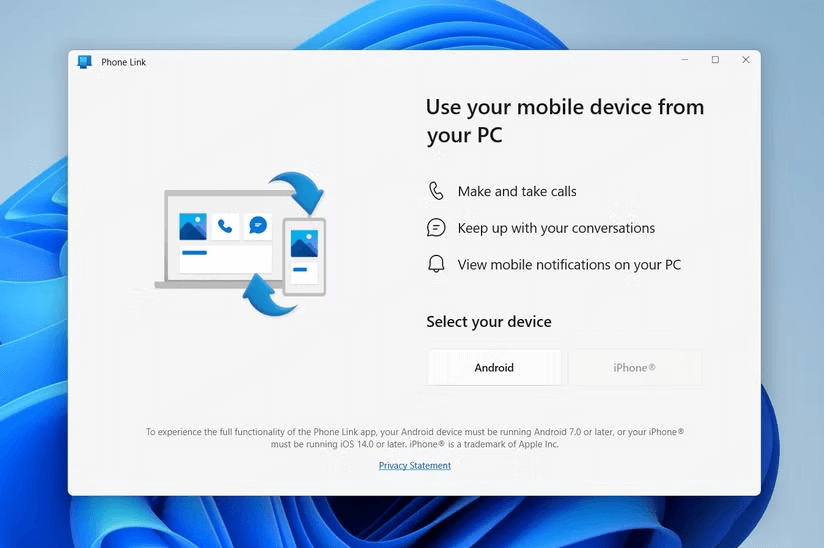
الخطوة 3: افتح تطبيق Link to Windows على هاتف أندرويد، وانقر على خيار "ربط جهازك المحمول بالكمبيوتر".
الخطوة 4: على جهاز الكمبيوتر، قم بالاقتران برمز الاستجابة السريعة (QR).
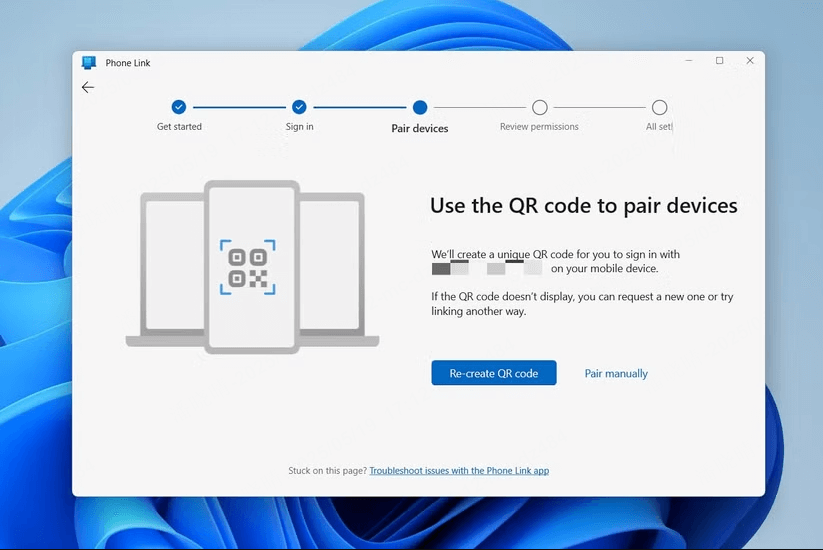
الخطوة 5: انقر على "متابعة" على هاتفك وامسح رمز الاستجابة السريعة. سيُظهر تطبيق Phone Link على جهاز الكمبيوتر أن كل شيء جاهز عند الضغط على زر "متابعة".
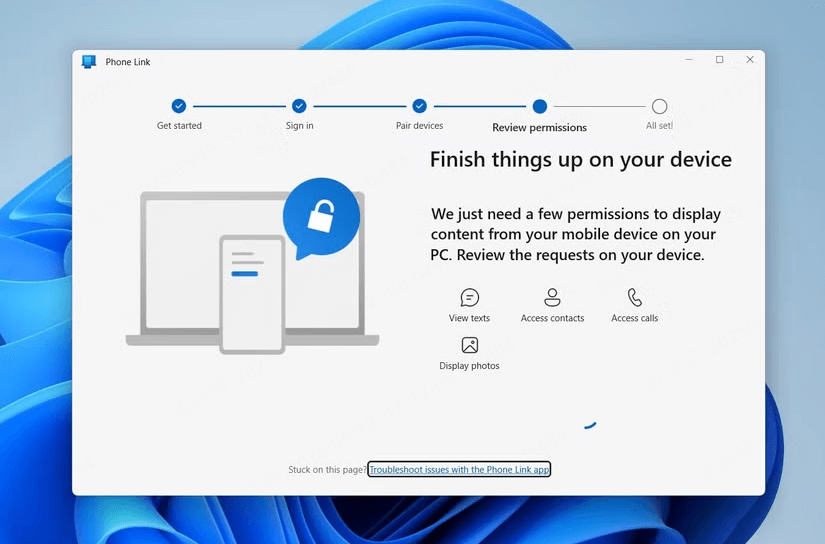
الخطوة 6: انتقل إلى علامة التبويب "الصور" في تطبيق Phone Link. ستظهر صورك ولقطات الشاشة الحديثة هنا. انقر على أي صورة لعرض معاينة أكبر.
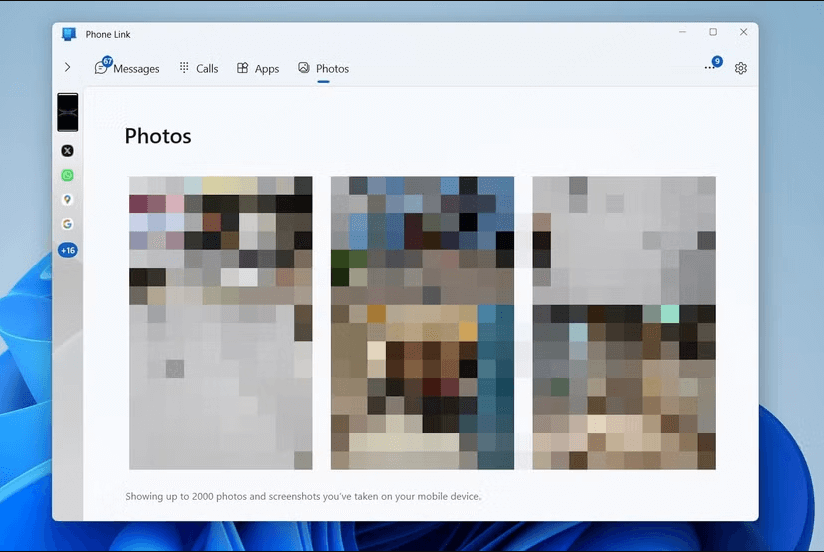
الخطوة 7: استخدم خيار "حفظ باسم" أو "مشاركة" في الأعلى لحفظ الصورة أو مشاركتها.
2.3 وظيفة حاسوب مدمج - Sidesync كمثال (Win&Mac)
مع سعي الجميع إلى الراحة، أصبح النقل اللاسلكي هو الاتجاه الحالي، كما أطلقت العلامات التجارية الكبرى للهواتف المحمولة أيضًا تطبيقاتها الخاصة لنقل الصور من الهاتف المحمول إلى الكمبيوتر لاسلكيًا، مما يسمح للمستخدمين بنقل كميات كبيرة من ملفات الوسائط المتعددة بكفاءة أكبر. يمكن أن تساعدك التطبيقات مثل SideSync على هواتف Samsung، وMi Assistant من Xiaomi، وHiSuite من Huawei في نقل الصور من هاتفك إلى جهاز الكمبيوتر Mac أو Windows.
على الرغم من أن الأجهزة المختلفة قد يكون لها عمليات مختلفة، إلا أننا سنستخدم أجهزة Samsung كمثال لشرح الخطوات الخاصة بكيفية نقل صور الهاتف المحمول إلى الكمبيوتر بشكل موجز.
الخطوة 1: قم بتثبيت برنامج "SideSync" على جهاز الكمبيوتر والهاتف، ثم قم بتوصيلهما بنفس الشبكة.
الخطوة 2: ثم قم بتمكين البرنامج في كلا الجهازين حتى يتمكنا من اكتشاف بعضهما البعض والاتصال ببعضهما البعض.
الخطوة 3: بمجرد رؤية واجهة الهاتف على جهاز الكمبيوتر الخاص بك، يمكنك الانتقال إلى ألبوم الصور ونقل صور هاتفك إلى جهاز الكمبيوتر الخاص بك.
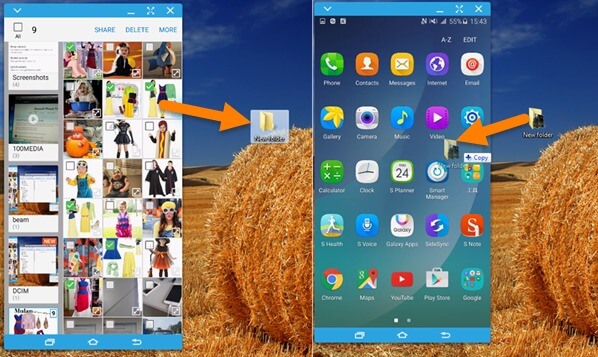
2.4 بلوتوث الكمبيوتر (Win)
يُعدّ البلوتوث من أقدم وسائل النقل اللاسلكية، ويمكنك الاعتماد عليه لنقل صور الهاتف إلى الكمبيوتر بسهولة دون الحاجة إلى كابل. تُعد هذه الطريقة مفيدة لأنها لا تعتمد على الاتصال بالإنترنت، مما يجعلها مناسبة حتى في البيئات غير المتصلة. لكن بالمقابل، عملية النقل عبر البلوتوث تكون عادة بطيئة وتستغرق وقتًا أطول، خصوصًا إذا كنت تريد نقل كمية كبيرة من البيانات. وقد تواجه مشاكل مثل انقطاع الاتصال أثناء النقل.
ومع ذلك، إذا لم يكن لديك كابل بيانات ولا ترغب في تثبيت برامج إضافية، فإن استخدام البلوتوث يظل خيارًا احتياطيًا مقبولًا لنقل صور الهاتف إلى الكمبيوتر.
الخطوة 1: قم بتمكين وظيفة البلوتوث على جهاز الكمبيوتر والهاتف، ثم انتقل إلى الإعدادات > البلوتوث والأجهزة الأخرى > إضافة البلوتوث أو أجهزة أخرى > البلوتوث على جهاز الكمبيوتر لإقران جهاز Android بجهاز الكمبيوتر.
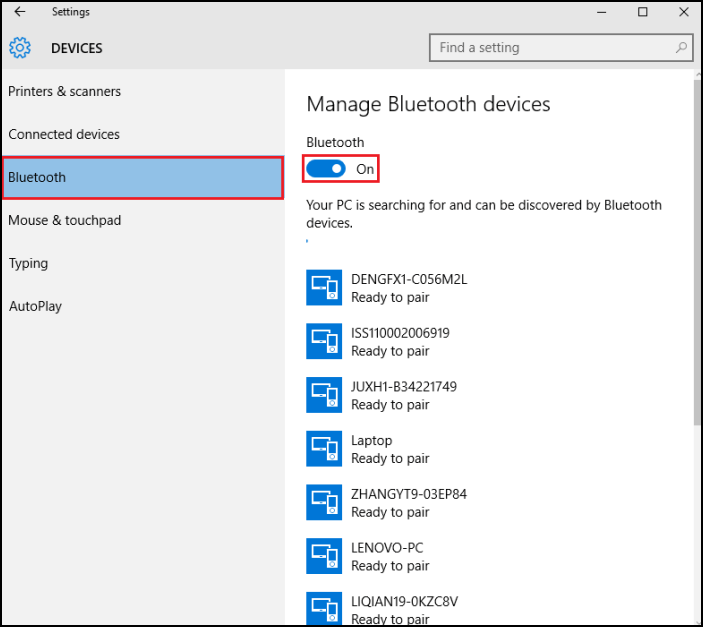
الخطوة 2: بعد ذلك، انقر فوق وظيفة "إرسال أو استقبال الملفات عبر البلوتوث" وحدد "استقبال الملفات".
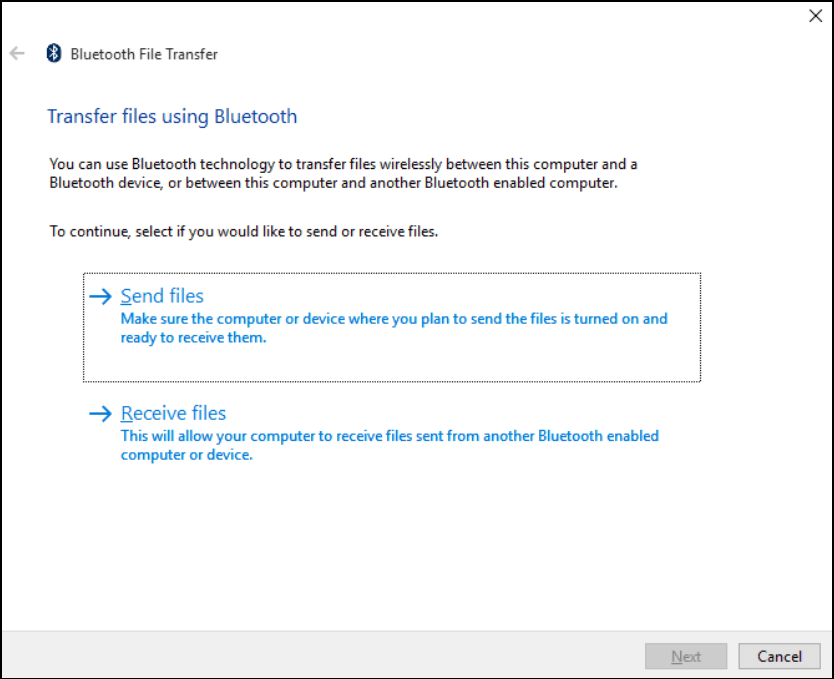
الخطوة 3: ارجع إلى هاتفك وحدد الصور التي تريد نقلها، وانقر فوق "مشاركة" > "بلوتوث"، ثم استقبل الملفات على جهاز الكمبيوتر الخاص بك لنقل الصور من هاتفك إلى جهاز الكمبيوتر Mac أو Windows.
الخلاصة
نقل صور الهاتف إلى الكمبيوتر يوفّر لك العديد من الفوائد؛ ليس فقط لتتمكن من تصفّح الصور على شاشة أكبر، بل أيضًا للاحتفاظ بنسخة احتياطية من تلك الذكريات القيّمة. كثير من المستخدمين لا يعرفون كيفية نقل الصور من الاندرويد الى الكمبيوتر، ويسعدنا أننا قدمنا في هذا المقال شرحًا مفصلًا لذلك.
شكل عام، نرى أن iMyFone D-Back for Android هو أفضل برنامج لنقل صور الهاتف إلى الكمبيوتر لأجهزة Android. فهو لا يكتفي بميزة النقل فقط، بل يتضمن أيضًا وظيفة استرجاع البيانات المحذوفة بكفاءة عالية، ويدعم أنواع بيانات متعددة، ما يجعله أداة مثالية لا غنى عنها لكل مستخدم Android.
إذا كنت بحاجة إلى نقل الصور أو استعادتها، فلا تتردد في تحميله وتجربته!








